
- •Часть 1. Теоретические сведения
- •28 Октября 2009 года, протокол № 2
- •Введение
- •Создание, заполнение и редактирование таблиц. Автозаполнение
- •Окно листа.
- •Переименование листов.
- •Копирование листа из одной книги в другую.
- •Примеры выполнения заданий
- •2. Форматирование таблиц. Простейшие вычисления в таблицах. Автосуммирование
- •Использование операции Автосуммирование.
- •Налоговые платежи фирмы "Орион" в 2008 году
- •Использование относительных адресов. Простейшие формулы.
- •Использование относительных и абсолютных адресов.
- •3. Таблицы excel. Функции и сложные вычисления
- •Примеры выполнения заданий
- •Итоговые продажи за месяц
- •Диаграммы в excel. Построение и редактирование диаграмм
- •Примеры выполнения заданий
- •5. Анализ и распределение данных. Подбор параметра
- •Подбор параметра
- •Добавление формулы в таблицы подстановки данных
- •6. Массивы в Excel
- •Примеры использования матричных операций в экономических задачах
- •7. Решение оптимизационных задач
- •7. 1. Задача об оптимальном производстве красок
- •7. 2. Задача об оптимальном планировании штатного расписания
- •7. 3. Транспортная задача
- •7. 4. Задача о назначении
- •Стоимость выполнения работ
- •7. 5. Расходы на маркетинг и рекламу
- •8. Шаблоны
- •Общая схема
- •9. Финансовые расчеты и составление отчетных ведомостей
- •9. 1. Финансовые расчеты в Microsoft Excel
- •Функции для анализа потоков платежей
- •Формулы шаблона (аннуитеты)
- •9. 2. Пример простейшей отчетной ведомости
- •10. Сортировка данных
- •Пример сортировки по трем ключам
- •Общая схема сортировки
- •11. Консолидация и фильтрация данных
- •11. 1. Консолидация данных
- •Общая схема
- •Общая схема
- •11. 2. Фильтрация данных
- •Общая схема автофильтрации
- •Данные – Фильтр – Автофильтр
- •Общая схема расширенной фильтрации
- •11. 3. Подведение итогов
- •Общая схема
- •Литература
- •Оглавление
- •Создание, заполнение
- •Табличный процессор microsoft excel.
- •Часть 1. Теоретические сведения
- •220 050, Минск, пр. Ф. Скорины, 4.
- •220 037, Минск, ул. Ботаническая, 15. Тел. 235-17-22.
6. Массивы в Excel
Часто при работе с таблицами возникает необходимость применить одну и ту же операцию к целому диапазону ячеек или произвести расчеты по формулам, зависящим от большого массива данных. Под массивом в Excel понимается прямоугольный диапазон формул или значений, которые программа обрабатывает как единую группу. Excel предоставляет простое и элегантное средство – формула массива – для решения задач, которые будут представлены в данном разделе.
Расчет НДС, как пример умножения элементов массива на число
В качестве примера использования формулы массива приведем расчет цен группы товаров с учетом налога на добавленную стоимость (НДС). Пусть, например, в диапазоне ячеек В2:В4 даны цены группы товаров без учета НДС. Необходимо найти цену каждого товара с учетом НДС (который будем полагать равным 25%). Таким образом, необходимо умножить массив элементов в ячейках В2:В4 на 125%. Результат надо разместить в ячейках диапазона С2:С4 (рис.5.1). Необходимо выполнить следующие действия:
Выберите диапазон, например, С2:С4, в котором будет размещен результат умножения первоначального массива на число. От диапазона, в котором будет находиться результат, требуется, чтобы он имел тот же размер, что и исходный диапазон (рис. 6.1).
Введите формулу:
=В2:В4*125%
Завершите ввод формулы не нажатием клавиши <Enter>, а нажатием комбинации клавиш <Ctrl>+<Shift>+<Enter>. Таким образом, вы сообщите Excel, что необходимо выполнить операцию над массивом, т.е. создать формулу массива. В ответ Excel автоматически возьмет формулу в фигурные скобки (рис. 6.2): {=B2:B4*125%}

Рис. 6.1. Выделение диапазона для ввода результирующего массива

Рис. 6.2. Умножение элементов массива на число
Поэлементное сложение, вычитание, умножение и деление двух массивов
Продемонстрируем операцию поэлементного сложения двух массивов. Пусть, например, слагаемыми будут массивы, содержащиеся в диапазонах А1:В2 и D1:E2 (рис. 6.3).
Выберите на рабочем листе диапазон, например G1:H2, в который будет помещен результат поэлементного сложения двух массивов. От данного диапазона требуется, чтобы он имел тот же размер, что и массивы-слагаемые.
Введите формулу
=А1:В2+D1:E2
Завершите ввод нажатием комбинации клавиш <Ctrl>+<Shift>+<Enter>. Excel возьмет формулу в строке формул в фигурные скобки (рис. 5.3) и произведет требуемые вычисления
{=А1:В2+D1:E2}

Рис. 6.3. Сумма двух массивов
Аналогично можно вычислить поэлементно разность, произведение и деление массивов.
Вычисление функции, зависящей от элементов массива
На рабочем листе допустимо создавать формулы массива, каждый элемент которого связан посредством некоторой функции с соответствующим элементом первоначального массива.
Например, пусть в диапазоне А1:В2 имеется некоторый массив данных. Требуется найти массив, элементы которого равны значениям функции sin от соответствующих элементов искомого массива.
Для этого:
Выберите в рабочем листе диапазон, например D1:E2, в котором будет размещен результат. От данного диапазона требуется, чтобы он имел тот же размер, что и исходный диапазон.
Введите формулу
=SIN(A1:B2)
Завершите ввод нажатием комбинации клавиш <Ctrl>+<Shift>+<Enter>. Excel возьмет формулу в строке формул в фигурные скобки и произведет требуемые вычисления с элементами массива
{=SIN(A1:B2)}
Вычисление сложных выражений
Приведем более сложный пример использования формул массива. А именно, попытаемся найти значение следующего выражения:
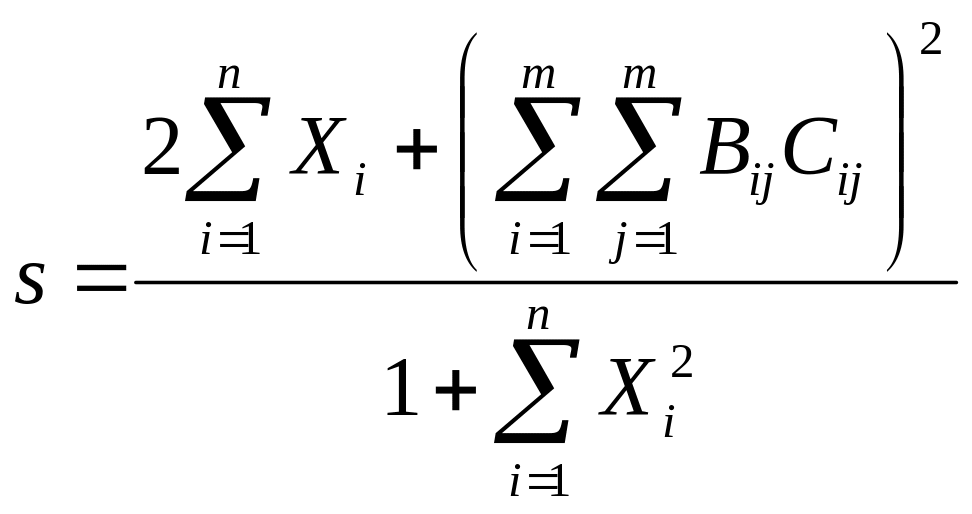 ,
,
где Х – вектор из n компонентов, В и С – матрицы размера mxm, причем, n=3, m=2 и

Для решения этой задачи нам потребуется функция рабочего листа СУММ, которая суммирует все числа из диапазона ячеек.
Для вычисления значения s можно выполнить следующие действия:
Введите в диапазон А2:А4 компоненты вектора Х.
Введите в диапазон В2:С3 компоненты матрицы В.
Введите в диапазон D2:E3 компоненты матрицы С.
Введите в ячейку В6 следующую формулу:
=(2*СУММ(А2:А4)+СУММ(В2:С3*D2:E3)^2)/(1+СУММ(А2:А4^2))
Завершите ввод нажатием комбинации клавиш <Ctrl>+<Shift>+<Enter>. Excel возьмет формулу в строке формул в фигурные скобки и произведет требуемые вычисления (рис.6.4)
{=(2*СУММ(А2:А4)+СУММ(В2:С3*D2:E3)^2)/(1+СУММ(А2:А4^2))}
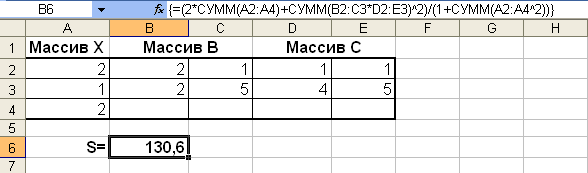
Рис.6.4. Вычисление значения s
Конечно, этот же результат можно было бы получить и без использования формул массивов, введя в ячейку В6 простую формулу:
=(2*СУММ(А2:А4)+СУММПРОИЗВ(В2:С3;D2:E3)^2)/(1+СУММКВ(А2:А4))
В данной формуле используются функции рабочего листа СУММПРОИЗВ и СУММКВ.
Функция СУММПРОИЗВ возвращает сумму произведений соответствующих элементов массивов. Синтаксис:
СУММПРОИЗВ(массив1;массив2; …)
где массив1, массив2, … – это от 2 до 30 массивов, чьи компоненты нужно перемножить, а затем сложить. Аргументы, которые являются массивами, должны иметь одинаковые размеры. Если это не так, то функция СУММПРОИЗВ возвращает значение ошибки #ЗНАЧ!.
Функция СУММКВ возвращает сумму квадратов аргументов. Синтаксис:
СУММКВ(число1;число2; …)
где число1, число2, … – это от 1 до 30 аргументов, квадраты которых суммируются. Можно использовать отдельный массив или ссылку на массив вместо аргументов, разделяемых точкой с запятой.
Функции рабочего листа для работы с матрицами
В Excel имеются функции рабочего листа для работы с матрицами, перечисленные в табл. 6.1.
Таблица 6.1.
Функции обработки матриц
Функция |
Описание |
МОБР(массив) |
Возвращает обратную матрицу |
МОПРЕД(массив) |
Возвращает определитель матрицы |
МУМНОЖ(массив1;массив2) |
Возвращает матричное произведение двух матриц |
ТРАНСП(массив) |
Возвращает транспонированную матрицу |
Замечание. При работе с матрицами, перед вводом формулы, надо выделить область на рабочем листе, куда будет помещен результат вычислений, а ввод формулы завершать нажатием комбинации клавиш <Ctrl>+<Shift>+<Enter>.
Решение системы линейных уравнений
Решим в качестве примера систему линейных уравнений с двумя неизвестными, матрица коэффициентов которой записана в ячейки А2:В3, а свободные члены – в ячейки D2:D3 (рис. 6.5).
Вспомним, что решение линейной системы АХ = В, где А – матрица коэффициентов, В – столбец (вектор) свободных членов, Х – столбец (вектор) неизвестных, имеет вид Х = А-1В, где А-1 – обратная матрица к А.
В нашем случае
![]() .
.
Поэтому для решения системы уравнений
Выберите тот диапазон, в который будет введено решение. Например, F2:F3.
Введите в него формулу
=МУМНОЖ(МОБР(А2:В3);D2:D3)
Завершите вод формулы нажатием комбинации клавиш <Ctrl>+<Shift>+<Enter>. Excel возьмет формулу в строке формул в фигурные скобки и произведет требуемые вычисления с элементами массива (рис. 6.5):
{=МУМНОЖ(МОБР(А2:В3);D2:D3)}

Рис. 6.5. Решение системы линейных уравнений
Таким образом, решением системы уравнений является вектор
![]()
В качестве более сложного примера решим систему линейных уравнений
А2Х = В, где
![]() .
.
Решение этой системы является вектор Х = (А2)-1В.
Для нахождения вектора Х:
Введите элементы матрицы А в диапазон ячеек А2:В3.
Введите элементы вектора В в диапазон ячеек D2:D3.
Выберите диапазон F2:F3, куда поместим элементы вектора решения.
Введите в этот диапазон формулу:
=МУМНОЖ(МОБР(МУМНОЖ(А2:В3; А2:В3));D2:D3)
Завершите ввод формулы нажатием комбинации клавиш <Ctrl>+<Shift>+<Enter>. Excel возьмет формулу в строке формул в фигурные скобки и произведет требуемые вычисления с элементами массива:
{=МУМНОЖ(МОБР(МУМНОЖ(А2:В3; А2:В3));D2:D3)}
В диапазоне ячеек F2:F3 будет найдено решение системы уравнений
![]()
Нахождение значения квадратичной формы
Рассмотрим пример
вычисления квадратичной формы
![]() ,
при этом
,
при этом
![]()
Для нахождения этой квадратичной формы:
Введем элементы матрицы A в диапазоне ячеек А2:В3 и вектора X в диапазоне ячеек D2:D3.
Выберем ячейку F2 для вычисления значения формы.
Введем формулу:
=МУМНОЖ(МУМНОЖ(ТРАНСП(D2:D3); A2:B3);D2:D3)
Завершим ввод формулы нажатием комбинации клавиш <Ctrl>+<Shift>+<Enter>. Excel возьмет формулу в строке формул в фигурные скобки и произведет требуемые вычисления с элементами массива (см. рис. 6.6):
{=МУМНОЖ(МУМНОЖ(ТРАНСП(D2:D3); A2:B3);D2:D3)}

Рис. 6.6. Нахождение значения квадратичной формы
В ячейке F2 будет получено искомое значение формы 196.
